¿Cómo van esos preparativos de Navidad? Yo sinceramente con muchas ganas de disfrutar de esos días libres de más que han coincidido este año en viernes, y con muchas ganas de estar en familia, amigos y como no, también para descansar un poco... Pero, no sin antes escribirte esta súper guía-tutorial de Mailrelay, no puedo irme de vacaciones sin cerrar el año regalándote un contenido de calidad como regalo de Navidad... Jou jou jou 🙂
Antes de empezar, quiero preguntarte si conoces Mailrelay.
Bueno, si no lo conoces, no te preocupes que a continuación voy a explicarte qué es, para qué sirve y cómo configurarlo.
Además te contaré todos mis truquitos con Mailrelay.
Como ya supongo que sabrás, sólo quiero recomendar herramientas de marketing digital de calidad.
Y si eres asiduo al nuestro blog de marketing digital, habrás comprobado que te he preparado tutoriales sobre Mailchimp, o incluso sobre un fantástico plugin para WordPress llamado MailPoet.
Cómo ves, no recomiendo otra cosa que no sea "top" en el mercado y considero a Mailrelay uno de mis mejores argumentos cuando me preguntan qué herramientas de email marketing deben utilizar.
Así que empecemos:
1. ¿Qué es Mailrelay?
Mailrelay es una plataforma online avanzada de marketing para el envío de emails.
Con esta herramienta podrás hacer campañas de email marketing tanto si eres una Pyme como una gran empresa, debido principalmente a su facilidad de uso y su bajo coste.
Cabe destacar que Mailrelay es totalmente gratuita para el envío de 15.000 emails al mes, con hasta 3.000 direcciones de email diferentes.
Sin embargo, si los sigues en sus redes sociales te aumentan este servicio a 75.000 envíos al mes, con hasta 15.000 contactos diferentes.
Como ellos mismos recalcan en su página web, tienen la cuenta de email marketing gratuita de mayor volumen del mercado. ¿Todo un chollo eh? 😉
También, cuentan con una versión de pago mucho más profesional y más enfocada a grandes empresas, pero en este tutorial de Mailrelay te voy a explicar la versión gratuita, ya que entiendo que somos más los que optamos por esta versión "Standar" que la versión "Enterprise".
2. Características de Mailrelay
Como podemos leer en la página web de Mailrelay, podemos considerar las siguientes características de esta potente plataforma online de email marketing:
- Como comentaba anteriormente es gratuita para el envío de 15.000 emails al mes de 3.000 contactos y si les sigues en las redes sociales te lo amplían
- Permite crear formularios de suscripción
- Creación de campañas sin necesidad de saber HTML con plantillas gratuitas
- Programación en los envíos
- Autorespondedores. Emails automáticos predefinidos
- Segmentación y filtros en tus envíos
- Gestión de las bases de datos o listas de suscriptores
- Control sobre las estadísticas para el análisis de los datos
- Posibilidad de trackear tus campañas en Google Analytics.
- Test A/B
- Gestión automática de bajas
- Plugins de sincronización
3. Crear una cuenta
Crear una cuenta con Mailrelay es muy sencillo. Para esto, dirígete a su página web y haz click en el botón "crear cuenta".
Antes de rellenar los datos, quiero recalcar que no se admiten correos de gmail, hotmail o yahoo.
Así que, deberás utilizar el correo electrónico de tu propio dominio y si no lo tienes creado, tendrás que hacerlo desde el cPanel de tu servidor.
Cuando crees tu cuenta, cumplimentando tu nombre y correo electrónico, te llegará un email a tu bandeja de entrada, en el que tendrás que hacer click en la URL para activar la cuenta y demostrar que eres tu el poseedor de la cuenta (Double Opt-in). Por cierto aquí tienes mi top 5 de acortador de URLs.
A continuación, recibirás otro correo con los datos de acceso de tu cuenta. Haz click en el botón "Login", e introduce los datos de URL de la cuenta.
Automáticamente te redirigirá a una nueva ventana donde debes introducir tu Usuario y Contraseña proporcionados por Mailrelay.
¡Y tachaaaaan, cuenta creada! 🙂
Si prefieres cambiar tu nombre de usuario y contraseña, que entiendo que si porque la que recibes es larguiiiiiiiiiiiiiiisima, sólo tienes que dirigirte a la sección "usuario" del menú que aparece a la izquierda, hacer click en tu usuario y pulsar el botón editar.
Una vez dentro introduce los datos que tengas en mente.
4. Importar o crear una lista de suscriptores
Antes de empezar a explicarte como importar tu base de datos de suscriptores, quiero hacer un pequeño repaso del panel de control que ves nada más crear la cuenta.
Así de primeras, te puede parecer que Mailrelay tiene un diseño muy simple, demasiado minimalista e incluso rozando a un diseño antiguo.
Pero que esto no te deje engañar, te puedo asegurar que han puesto todo el esfuerzo en elaborar una plataforma potente y de calidad.
Como puedes ver en la imagen, en la parte central aparece una gráfica con el resumen de las estadísticas de la última semana y en la parte derecha está el menú principal de la herramienta.
Ahora entramos más en detalle con el menú 😉
Si dispones de una lista de suscriptores de otra herramienta como por ejemplo MailChimp y el plugin WordPress MailPoet, o simplemente una base de datos creada por ti mismo en formato Excel, y quieres importarla con Mailrelay tendrás mucho tiempo ganado.
Simplemente tendrás que acceder a la sección "Mailrelay/Importar/Importar" del menú derecho.
La herramienta admite archivos con formato csv o txt.
Si la tienes en excel como te explicaba anteriormente, sólo tienes que convertirla desde tu excel a archivo csv.
Una de las opciones que te solicita al importar tu base de datos es que especifiques a que grupo/s deseas añadirlo.
Esto es importante a la hora de hacer un envío con una segmentación.
Si quieres echar una visual a los grupos de suscriptores con los que cuentas, dirígete a la sección "Mailrealy/Grupos" de suscriptores.
Como puedes observar por defecto aparece creado un grupo llamado "Default". Podrás editarlo, o incluso crear un grupo nuevo de forma muy sencilla.
5. Formularios de suscripción
Como ya he ido explicando a lo largo de este año en el blog, los formularios de suscripción son la puerta de entrada para que un usuario se suscriba a tu base de datos.
De ahí radica la importancia de elaborar un formulario atractivo y potente, y a poder ser dar algún tipo de obsequio para tus futuros suscriptores.
Mailrelay nos brinda la opción de crear un formulario de suscripción desde la propia herramienta.
En esta sección encontramos los siguientes elementos:
- Obtener código: Desde aquí podrás obtener los códigos en HTML o PHP de tu formulario diseñado. Copia este código y pégalo en la página donde quieres que aparezca el formulario
- Formularios personalizados: Desde aquí podrás crear los formularios de suscripción
- Soporte de cliente: Mensajes automatizados para confirmar suscripción, confirmar baja, recordar código de activación,...
- Página de baja personalizada: Donde podemos especificar la URL de la página de baja si no queremos usar la que trae por defecto
6. Crear una campaña
Antes de empezar a explicarte como crear una campaña de email marketing, quiero hacer hincapié en que la plataforma de Mailrelay nos ofrece la posibilidad de usar plantillas predefinidas y modificarlas, aunque también importar las las tuyas propias o crearlas de cero en HTML.
Si no sabes programar como yo, te recomiendo que no te metas en estos berenjenales y utiliza la base de una plantillla y edítala y así te lo voy a explicar en este tutorial de Mailrelay.
Estas son algunas de las opciones que hay a día de hoy de más de 66 plantillas:
Cuando te hayas decantado por la plantilla que más se ajusta a lo que estás buscando, te aparecerás una pantalla, tal y como muestro en la siguiente imagen, donde deberás introducir el asunto, algunos datos sobre la cuenta y grupos que quieras utilizar para realizar el envío.
Una vez cumplimentes los datos, dale al botón continuar y nos llevará a la pantalla para modificar el contenido de la plantilla.
Como puedes observar en la siguiente imagen, el cuadro de mandos de Mailrelay para modificar la plantilla te resultará muy familiar ya que usa un método muy similar al que nos tiene acostumbrado Microsoft Office, o inlcuso el editor de WordPress.
Desde este editor podrás cambiar imágenes, tipografías, tamaño de texto, alineaciones, incluir links, modificar colores, crear listados,...
Como he dicho antes, te resultará muy familiar, por lo tanto muy sencillo de utilizar.
Como puedes ver en la imagen anterior, hay un botón en la parte superior denominado "Campos personalizados" y muy importante a la hora de incrustar shortcodes con variables automáticas de tu newsletter.
Algunos de ellos y los que más utilizo son, nombre, apellidos, email, asunto, enlace para darse de baja a la suscripción.
No te olvides de una parte importante en los envíos de email marketing, la versión texto de tu email.
Mailrelay no da la oportunidad de hacer envíos de este tipo.
Rellena el box que aparece en la parte inferior del editor para aquellos usuarios que no tienen dispositivos que carguen imágenes. Así llegaremos a toda la base de datos.
Cuando pulses el botón continuar, te aparecerá la última pantalla donde tienes la posibilidad de adjuntar algún archivo a tu envío de newsletter.
Es opcional, por tanto si no quieres adjuntar nada, pulsa sobre salvar.
7. Enviar una campaña
Una vez salvas la campaña en Mailrelay, te aparecerá una pantalla llamada "Listado de Boletines".
También puedes acceder desde el menú "Boletines/Listado de Boletines" en el caso de que hayas creado la campaña anteriormente, pero no la hayas enviado.
Como puedes observar en la imagen que adjunto a continuación, desde aquí podrás:
- Crear una nueva campaña
- Modificar o editar la campaña creada
- Borrarla
- Duplicarla
- Pre-visualizar el contenido del newsletter
- Ejecutar el envío (esto es lo que voy a enseñarte ahora)
- Informe de Spam, una buena guía para comprobar si tu diseño está siendo evaluado con riesgo de ser clasificado como SPAM
- Estadísticas (Lo veremos en el último punto de la guia tutorial de Mailrelay)
Y tu pensarás, muy bien Jose, pero vete al lío y enséñame como hacer el envío en Mailrelay, tranquilidad que ya vamos jeje:
Si pulsas en el botón enviar, automáticamente te aparecerá un pop-up donde podrás:
- Enviar una prueba del newsletter. Importantísimo que antes de que hagas el envío real, SIEMPRE, hagas una prueba, enviando tu newsletter a tu correo. Revísalo todo bien porque este es el momento de detectar los errores que puedan contener los boletines.
- Enviar el newsletter al grupo de suscriptores que anteriormente has seleccionado. Una vez hayas hecho el envío de prueba, ya puedes hacer el envío real contra tu base de datos. Insisto, revisa que todo esté bien ya que una vez pulses sobre envíar, tu comunicación estará en el buzón de tus suscriptores y no habrá marcha atrás.
- Hacer un envío programado automáticamente, en fecha y hora. Importantísimo si, como me pasa a mi, sacas tiempo de donde no hay y cuando terminas tu newsletter lo consideras un día o en una hora inapropiada. Haz también diferentes pruebas para comprobar cual es el día y la hora que más aperturas tienen tus envíos.
[thrive_leads id='17600']
8. Autorespondedores
Los autorespondedores son emails que se envían de manera automática ante un comportamiento, un hecho, un evento etc...
Por ejemplo, desde Mailrelay podrás enviar autorespondedores totalmente gratuito cuando:
- Confirmar registro
- Un nuevo usuario se registre como email de bienvenida
- Lleve un año contigo registrado (aniversario)
- Cuando se de de baja
- Etc... que fluya la imaginación 😛
Para crear los autorespondedores de Mailrelay debes dirigirte a "Autoresponder/Autoresponder".
Una vez dentro, haz click en el botón crear. Voy a explicar como enviar un autorespondedor cuando un usuario se registra y debe confirmar registro.
Es muy similar a crear una campaña, debes rellenar los siguientes datos:
- Nombre: introduce el nombre del autorespondedor. Por ejemplo, confirmación de registro
- Boletín: Antes de nada debes crear un boletín con una creatividad específica para realizar estos envíos. Para esto créala como te he explicado en el punto 6 "Crear una campaña". Una vez creada, selecciona el nombre del boletín
- Enviar inmediatamente: Selecciona esta casilla para ejecutar el envío inmediatamente al registro.
- Grupos: Selecciona el grupo al que van a ir los usuarios recién registrados. Esto es importante!
- Guardar: Una vez hecho todo esto pinchamos sobre la casilla salvar y automáticamente aparecerá nuestro autorespondedor generado en el listado
9. Test A/B
Esta estrategia es muy importante para decidir que creatividad lanzar en una campaña de email marketing.
Es un método muy utilizado, en el que no seremos nosotros (la empresa) quien decida el diseño de un newsletter, sino que será el propio cliente quien decida.
¿Y como hacemos esto? Pues muy sencillo. Imagínate que tienes 1.000 suscritos en tu base de datos de Mailrelay.
Para hacer el Test A/B con Mailrelay coge una muestra de tu base de datos. Por ejemplo el 10% por ciento del total de suscritos: 100.
Una vez selecciones los 100 emails a los que se enviará la prueba, divide los envíos en dos, por lo tanto tendrías 50 envíos por un lado (vesión A) y otros 50 por otro (versión B).
En cada versión utiliza distintos asuntos y distintas creatividades.
Cuando hayas lanzado el test A/B, sólo tendrás que analizar los datos y ver qué asunto ha gustado más (mayor tasa de apertura) y que creatividad ha tenido mejor acogida (mayor tasa de click).
Para esto utiliza las estadísticas que te explicaré a continuación.
Por último monta tu nueva newsletter con el asunto y el diseño ganador y haz el envío "real" contra el resto de usuarios de la base de datos: los 900 restantes.
Y tu te preguntarás, vale pero como creo estos test A/B con Mailrelay, pues muy sencillo:
- Dirígete a la sección Test A/B del menú
- Haz clic en el botón crear
- Selecciona la creatividad previamente creada
- Indica el porcentaje hacia los cuales quieres hacer la prueba
- Selecciona que tipo de test quieres hacer: Sobre asunto o sobre remitente. Con Mailrelay no puedes seleccionar un test con la creatividad desde aquí, aunque eso no quiere decir que no puedas hacerlo ;). Haz dos tipos de test A/B con dos diseños diferentes y por ejemplo con 4 asuntos distintos. Analiza cual de los dos diseños ha obtenido más clics. Pincha en el botón "salvar"
- Cuando pase un tiempo, al menos 24 horas, analiza los datos pulsando en el botón visualizar y selecciona el que mejor resultados haya dado. Haz click en "Enviar boletín seleccionado para los suscriptores restantes"
Como ves es una estrategia muy sencilla de llevar acabo, pero que te generará unos resultados inmejorables.
10. Estadísticas
Como ya he hablado en anteriores artículos, la importancia del uso de la analítica web, no sólo para medir el éxito o el fracaso de una campaña de marketing, sino para el uso de los datos para poder tomar decisiones es vital en el mundo del marketing.
Así, existen diferentes herramientas para medir diferentes métricas:
- Para interpretar las estadísticas de Google Analytics.
- Utilizar mapas de calor con Crazy Egg.
- Analizar el SEO con Search Console.
- Medir el impacto de tus publicaciones en las redes sociales como Twitter Analytics.
Como otras plataformas de email marketing, Mailrelay te ofrece la posibilidad de medir las estadísticas de tus campañas de email marketing desde la propia plataforma.
Desde la misma página principal te muestra un gráfico con las estadísticas generales de la última semana: número de emails enviados, entregados, visualizaciones y clics de los últimos 7 días.
También puedes ampliar información si te diriges a la sección "Estadísticas/Estadísticas generales" del menú derecho.
Desde aquí podrás seleccionar la lista a analizar, el periodo de tiempo y la presentación de los datos por hora, día, mes o año como muestro en la siguiente imagen.
Una vez hagas clic en el botón generar, te aparecerá un nueva ventana con diferentes gráficos:
- Estadísticas generales: Imprescindible para averiguar qué días de la semana y en qué horas del día tienen más aceptación tus envíos
- Estadísticas geográficas: De qué lugares provienen las mejores estadísticas. Dato importante para analizar idioma, costumbres, franja horaria...
- Estadísticas de visitantes: Qué navegador, qué sistema operativo y qué tipo de resolución de pantalla utilizan tus suscriptores
- Clickers: Qué clics se han realizado en tu newsletter en los distintos enlaces que hayas incluido en tu comunicación.
- Visualizaciones: De un modo similar al anterior, aquí sabrás el número de visualizaciones y las aperturas que hemos generado en cada envío
Espero que te haya gustado mi regalo con el tutorial de Mailrelay y que te sea de ayuda para elaborar tus campañas de email marketing exitosas.
Como siempre si tienes cualquier duda hablamos en los comentarios.
Y eso es todo querido lector acerca de Mailrelay.
Como ves un buen regalo de Navidad que te he preparado justo antes de acabar el año. No me podía despedir de ti y de este magnífico año sin obsequiarte con algo.
Me despido un año con muchos cambios en lo personal y en lo laboral. Y sobre todo con muchísimas ganas de afrontar todos los retos que vendrán en este nuevo año.
I can't wait!!
¡¡FELIZ NAVIDAD Y FELIZ AÑO NUEVO!!
Nos vemos pronto en el primer artículo del año: Los 14 errores Email Marketing más comunes. Un fuerte abrazo!!!!
Deja una respuesta


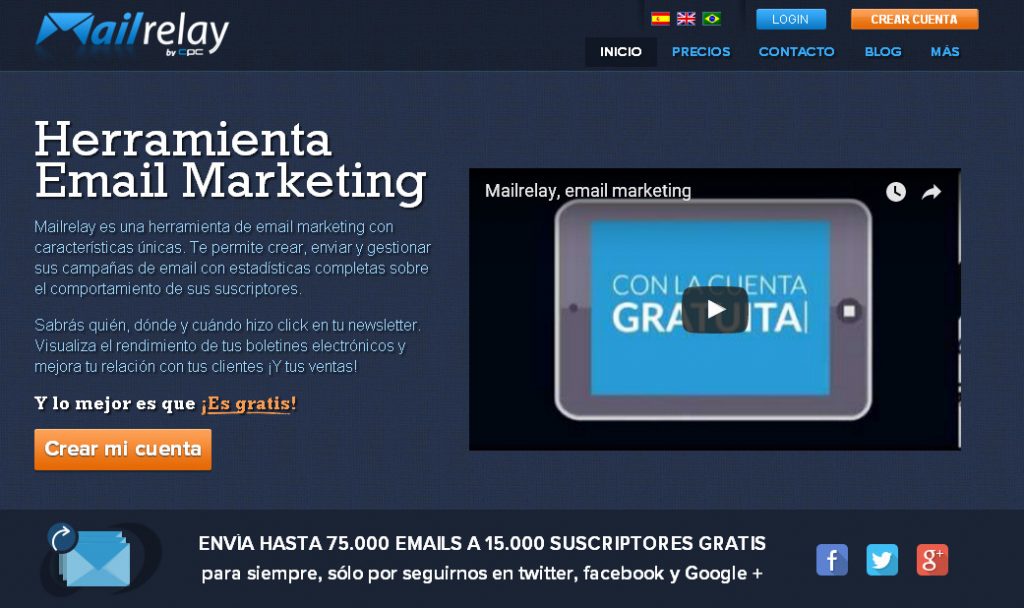
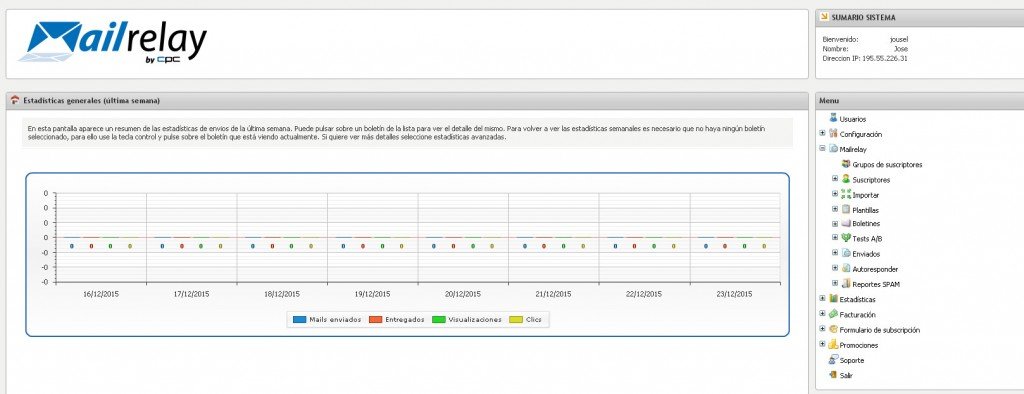
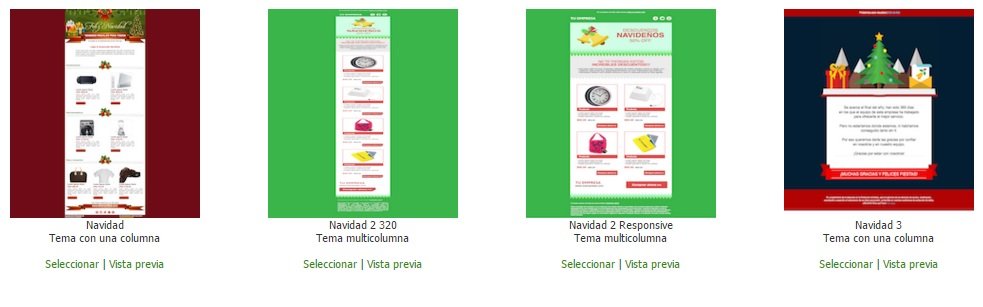
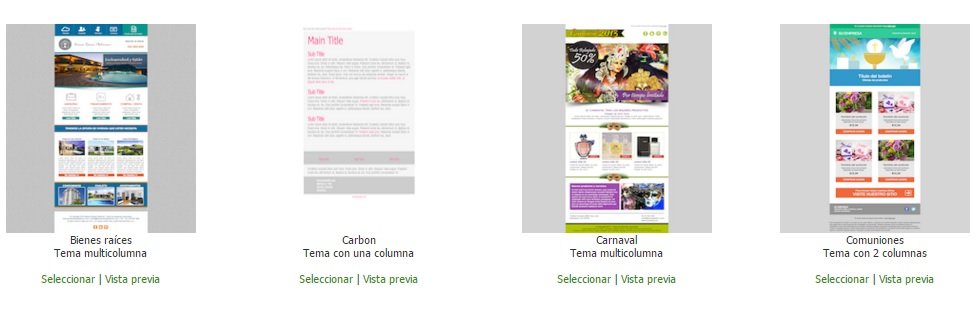

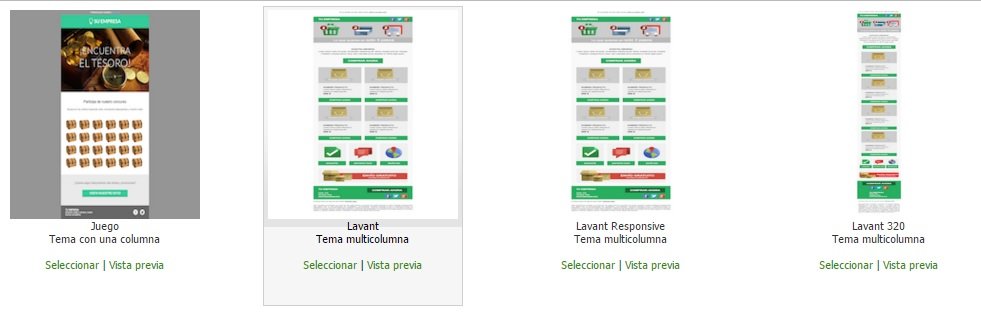
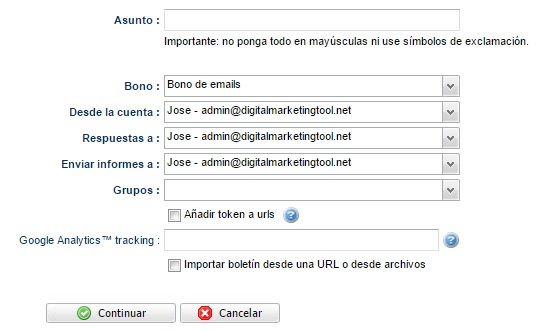

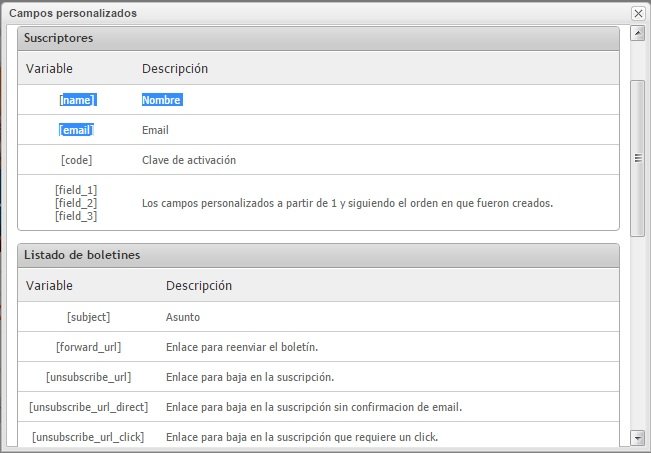

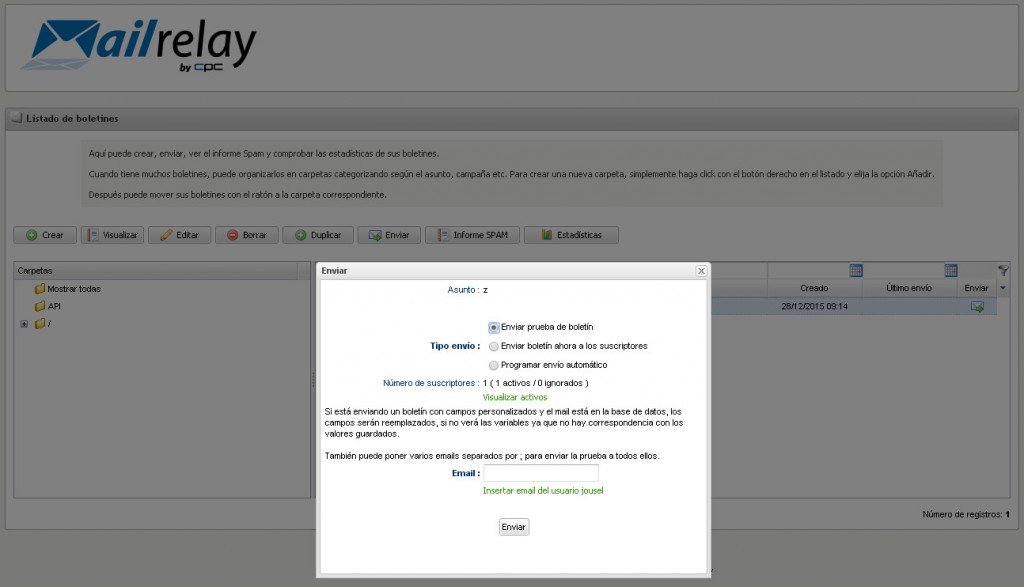
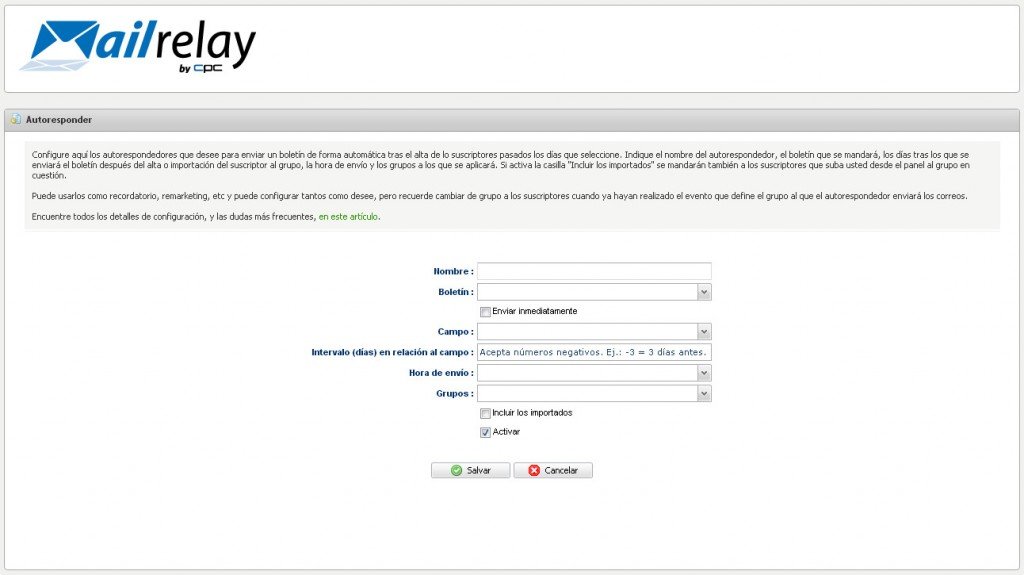
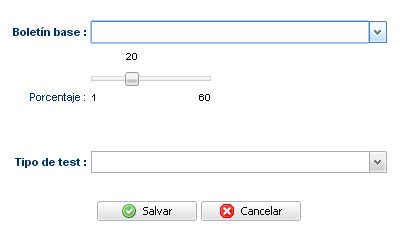
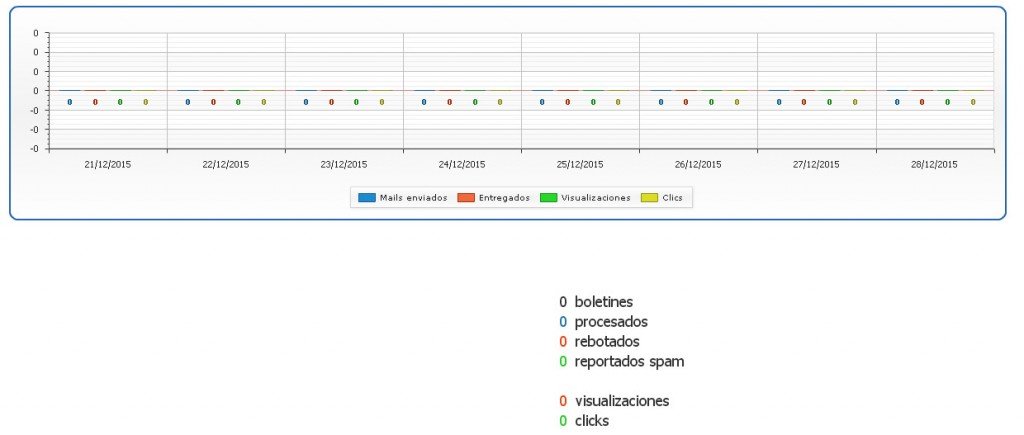
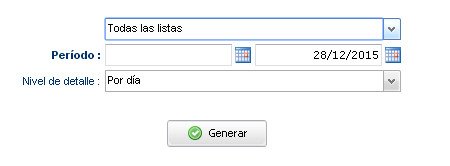
Muy buen tutorial, por fin he podido solucionar un pequeño error y no conseguia dar con el. Un abrazo.